D&B Credit Advantage
D&B Credit Advantage ermöglicht Ihnen die Personalisierung und die Anpassung von D&B Credit an Ihre Kreditmanagement-Prozesse. Importieren Sie Ihre globalen Forderungsdaten, um Ihre internen Daten mit den neuesten D&B-Geschäftsinformationen und Portfolioanalysen zu kombinieren. Durch den Import Ihres globalen Kundenstamms erhalten Sie eine Analysen zu Ihren Kunden sowie die Information, welche Ihrer Kundenkonten mit der D&B-Datenbank abgeglichen sind. Identifizieren Sie mithilfe flexibler, portfolioumspannender Altersstrukturberichte Außenstände, die ein hohes Zahlungsverzugsrisiko aufweisen. Sie können Mahn- und Beitreibungsmaßnahmen sowie Forderungssicherungen priorisieren oder Kunden mit niedrigem Risiko identifizieren, um deren Potential für eine ausgeweitet Kreditgewährung zu realisiern. Flexible, portfolioweite Altersstrukturberichte. Ziehen Sie einen Unternehmensbericht heran, um Ihre aktuelle Beziehung mit einem Kreditantragsteller sowie dessen Zahlungshistorie zu sehen. Reicht ein Kunde einen Kreditantrag ein, können Sie mithilfe dieser Berichte zu den ausstehenden Forderungen eine informierte Entscheidung treffen.
Dateien für das Hochladen vorbereiten
Sie können uns eine Offene-Posten-Liste (nur .csv) zu Unternehmen bereitstellen, die per Bulk-Upload geladen werden und unverzüglich ein Live-Portfolio bilden. Ihre Datei sollte sorgfältig formatiert sein, um einen fehlerfreien Upload sicherzustellen. Jedem Konto können bis zu 5 Kategorien zugeordnet werden, um Portfoliosegmentierungen und die Kontoidentifizierung zu ermöglichen. Die Datei kann sich auf die volle, globale Verteilung erstrecken und alle, wahlweise gemischte Währungen enthalten. Falls keine Währung angeführt wird, wird die Währungseinstellung des Nutzungskontos verwendet. Jedem Konto können bis zu 5 Kategorien zugeordnet werden, um Portfoliosegmentierungen und die Kontoidentifizierung zu ermöglichen.
Beim Hinzufügen per Bulk-Upload können Sie angeben, welche Kategorien Sie jedem Unternehmen zugewiesen werden sollen, um personalisierte Portfoliosegmentierungen und Benachrichtigungsprofile zu aktivieren. Live-Portfoliodaten und Benachrichtigungsservices stehen für alle Unternehmen in Andorra, Belgien, Deutschland, Frankreich, Irland, Italien, Kanada, Liechtenstein, Luxemburg, Monaco, den Niederlanden, Österreich, Portugal, San Marino, der Schweiz, Spanien, den USA und im Vereinigten Königreich zur Verfügung. Darüber hinaus können alle Ihre globalen Konten, die einer D-U-N-S-Nummer zugeordnet sind, hochgeladen und mit Kategorisierungen versehen werden, um eine vollständige, segmentierte und fälligkeitsorientierte Forderungsübersicht bereit zu stellen. Konten ohne D-U-N-S-Zuordnung werden ebenfalls in Ihr Portfolio hochgeladen.
Forderungsdaten hochladen
Die Seite „Datenimport“ zeigt die importierten Dateien an mitsamt der Angaben, wie viele Datensätze enthalten sind, welche Datensätze nicht zugeordnet sind, welche Datensätze nicht verarbeitet wurden, sowie einen Gesamtdateistatus und einen ausführlichen Prüfbericht, der heruntergeladen werden kann.
ANMERKUNG: Die Seite „Datenimport“ steht nur Administratoren und Kreditmanagern zur Verfügung.
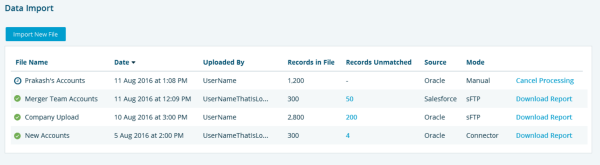
Gehen Sie für ein Bulk-Upload von Daten in das Portfolio wie folgt vor:
- Klicken Sie auf die Registerkarte „Werkzeuge“.
- Erweitern Sie „Datenmanagement“ in der linken Navigationsleiste und wählen Sie „Datenimport“.
- Klicken Sie auf „Neue Datei importieren“, um die Konten auszuwählen, die Sie hochladen möchten.
- Optional: Klicken Sie auf „Die Vorlage für die Außenstände herunterladen“, um ein Musterdateilayout und eine Liste der verwendeten Länder- und Währungscodes zu erhalten.
- Optional: Wählen Sie „Meine Datei verfügt über Überschriften“, wenn die von Ihnen importierte Datei Spaltenüberschriften enthält.
- Optional: Wählen Sie „Ausgeschlossene Salden auf Null setzen“, um bestehenden Konten, die sich nicht in der neuen Datei wiederfinden, auf mit einem Nullsaldo zu belegen, in Annahme der Konvention, dass diese Konten keine offenen Posten aufweisen.
Wählen Sie „Quelle / Journal“, um die hochgeladenen Konten zu dementsprechend zu kennzeichnen.
- Optional: Klicken Sie auf „Neue(s) Quelle / Journal hinzufügen“, wenn die gewünschte Option nicht in der Dropdown-Liste erscheint.
- Klicken Sie auf „Fortfahren“. Das Panel „Dateizuordnung“ wird angezeigt.
Optional: Wählen Sie „Mapping nach Standardvorlage verwenden“, wenn die importierte Datei das gleiche Spaltenlayout aufweist wie die Standardvorlage.
- Wählen Sie die gewünschten Mappings aus den Dropdown-Listen aus.
- Klicken Sie auf „Datei verarbeiten“.
- Einträge zu den Uploads werden auf der Seite „Datenimport“ angezeigt.
ANMERKUNG: Wenn Ihr Upload deutsche Unternehmen enthält, wählen Sie einen Anfragegrund für das Hinzufügen der deutschen Unternehmen zu Ihrem Portfolio aus.
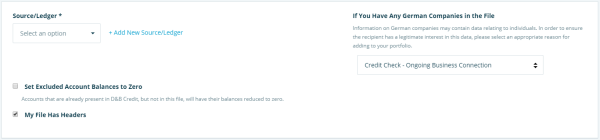
ANMERKUNG: „Quelle / Journal“ ist erforderlich, um Konten eindeutig zu identifizieren. Falls Sie verschiedene Back-Ends aufweisen und die Möglichkeit besteht, dass die gleiche Kontonummer in verschiedenen Systemen verwendet wird, können Sie mithilfe des Labels „Quelle / Journal“ sicherstellen, dass die Konten eindeutig identifiziert werden können.
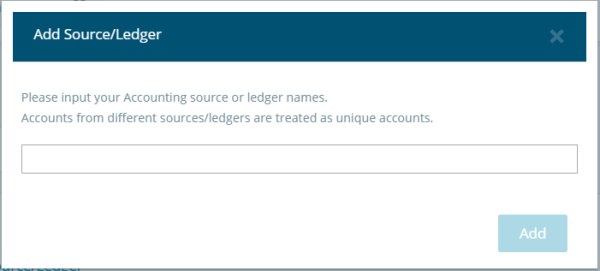
ANMERKUNG: Kontonummer, Firmenname und Ländercode sind obligatorische Mappings.
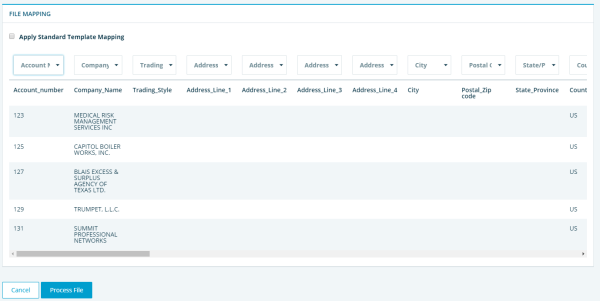
Konten löschen
Konten können gelöscht werden, wenn sie irrtümlich hochgeladen wurden, einer D-U-N-S-Nummer zugeordnet sind, die Sie ändern möchten, oder nicht mehr Bestandteil Ihres Portfolios sein sollen.
Wenn Sie wissen, welche Konten Sie löschen möchten, können Sie eine Datei mit diesen Konten importieren und sie mit einer identifizierbaren Kategorisierung versehen, z. B. „Löschen“. Nach dem Import der Datei können Sie nach der von Ihnen erstellten Kategorie filtern, alle Datensätze auswählen und den Löschvorgang bestätigen.
ANMERKUNG: Diese Funktion ist für Kreditmanager und Systemadministratoren verfügbar.
So löschen Sie Konten:
- Klicken Sie auf „Werkzeuge“.
- Erweitern Sie die Registerkarte „Datenmanagement“ auf der linken Seite und klicken Sie auf „Konten“.
- Verwenden Sie die Schaltfläche „Filter“, um die gewünschten Konten basierend auf ihren Kategorien oder der Quelle anzuzeigen.
- Wählen Sie die gewünschten Konten aus.
- Klicken Sie auf „Löschen“.
- Aktivieren Sie die Kontrollkästchen, um die Löschaktion zu bestätigen.
ANMERKUNG: Sie können einzelne Konten auswählen oder das Feld „Alle auswählen“ verwenden, um alle auf der angezeigten Seite sichtbaren Konten auszuwählen. Wenn Sie auf das Feld „Alle auswählen“ klicken und einen Filter anwenden, wird der Link „Alle gefilterten Konten auswählen“ mit der Anzahl der Konten angezeigt, die diesem Filter entsprechen. Sie können diesen Link verwenden, um alle Konten auszuwählen, die Ihrem Filter entsprechen.
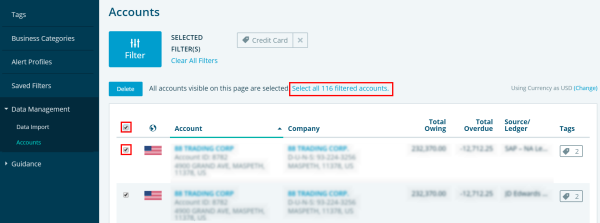
Konten manuell abgleichen
Sie können nicht abgeglichene Konten oder solche mit der falschen D-U-N-S Nummer manuell abgleichen.
Gehen Sie wie folgt vor, um Konten ohne Treffer manuell abzugleichen:
- Klicken Sie auf „Portfolio“.
- Bewegen Sie sich per Bildlauf in der Risikoanalyse-Matrix nach unten zur Zeile „Kein Treffer“.
- Klicken Sie auf die Gesamtzahl der Konten ohne Zuordnung. Die Liste der nicht abgeglichenen Konten wird angezeigt.
- Klicken Sie neben dem D-U-N-S-Label des Kontos, das Sie abgleichen möchten, auf „Jetzt abgleichen“. Das Panel „Kontodetails“ wird angezeigt. Es enthält potentielle Treffer.
- Klicken Sie auf „Konto abgleichen“, um eine neue D-U-N-S Nummer zuzuweisen. Das Konto ist damit abgeglichen.
- Eine Tabelle mit Konten ohne Zuordnung wird angezeigt, damit Sie diesen fortlaufend D-U-N-S Nummern zuweisen können.
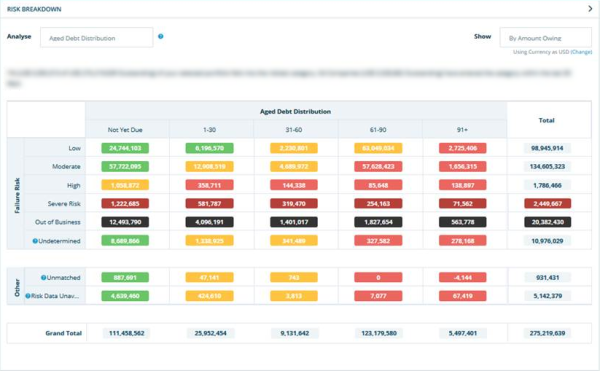
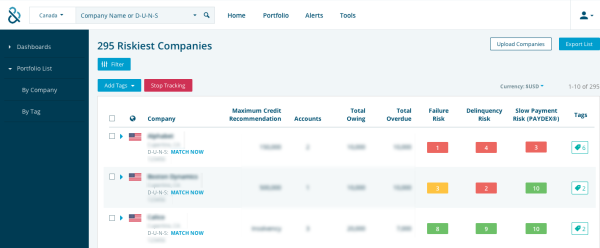
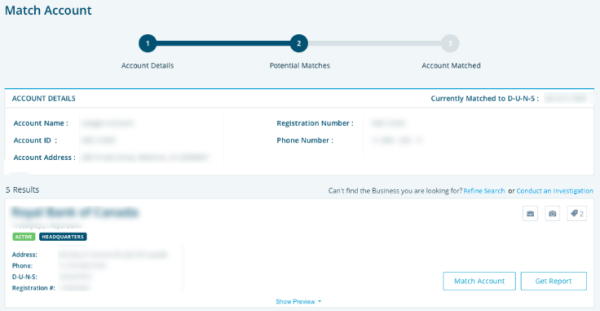
ANMERKUNG: Ein Code für den Anfragegrund wird benötigt, wenn ein Konto mit einer deutschen Firma abgeglichen wird.
ANMERKUNG: Falls nicht der korrekte Eintrag zum Abgleichen angezeigt wird, können Sie eine Recherche anfordern.
Häufige Fehler in hochgeladenen Dateien
Eine eingereichte Datei wird sofort geprüft, um grundlegende Probleme zu ermitteln, welche die korrekte Verarbeitung der Datei verhindern könnten. Werden Fehler festgestellt, werden diese gemeldet. Dabei wird angegeben, welche Datensätze fehlerhaft sind. Die Datei muss dann korrigiert und erneut eingereicht werden.
Einige häufige Fehler beim Hochladen sind z. B.:
- Kontonummer, Firmenname und Ländercode müssen angegeben werden.
- Datum muss im gleichen Format wie das Landesformat des Abonnenten sein.
- ISO-Codes für Land /Region und Währung müssen korrekt sein.
- Datentyp für Währung, Datum, und Zahlen muss korrekt sein.
- Duplizierte Einträge können nicht die gleiche Kontonummer aufweisen.
- Alterungsdatum kann nicht in der Zukunft liegen.
- Datei darf nicht größer als 100 MB sein.
Die hochgeladene Datei durchläuft dann einen Prozess zum Abgleich mit Unternehmen auf der D&B-Datenbank und dem Anreichern der D-U-N-S Nummern. Alle Einträge, ob erfolgreich mit einem Unternehmen abgeglichen oder nicht, werden in Ihr Portfolio geladen. Dieser Vorgang kann bis zu drei Tage dauern.
Falls Sie Probleme beim Hochladen Ihrer Datei haben, können Sie die Datei beim Kundenservice einreichen. Dazu können Sie wie folgt vorgehen:
- Klicken Sie auf „Kundenservice kontaktieren“ und reichen Sie Ihre Datei ein. Sie wird vom Kundenserviceteam formatiert und dann an Sie zum Hochladen zurückgeschickt.
- Besteht das Problem weiterhin, kann der Kundenservice die Datei auch für Sie hochladen.
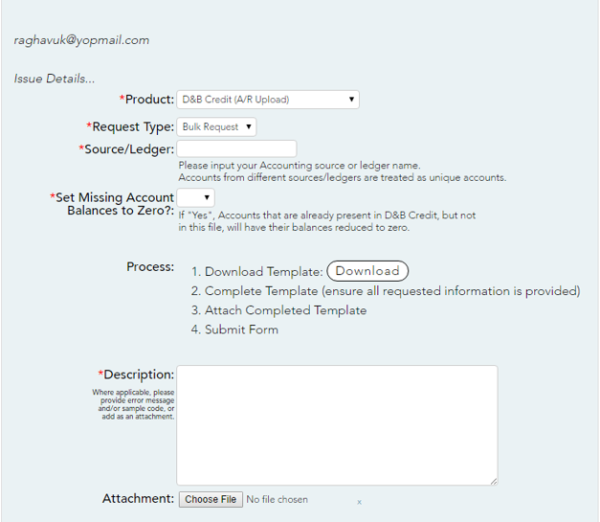
Forderungen verwalten
Mit D&B Credit Advantage können Sie Ihre globalen Forderungsdaten aus einem oder mehreren Back-End-Systemen importieren. Durch Abgleich Ihrer Konten mit unserer proprietären D-U-N-S-Nummer können wir Ihnen Einblicke in die Beziehung zwischen Konten, Standorten und Unternehmen über verschiedene Instanzen hinweg gewähren. Dabei werden das Gesamtexposure und dei Altersstruktur mit dem prognostizierten Ausfall- oder Zahlungsverzugsrisiko, sowie dem früheren Zahlungsverhalten der Unternehmen in Ihrem gesamten Portfolio verglichen.
Ihr gesamtes Kontenportfolio, ob mit einer D-U-N-S Nummer abgeglichen oder nicht, wird analysiert und im Portfolioübersicht-Dashboard angezeigt. Die Standardansicht trägt die Forderungen nach Überfälligkeit gegen das prognostizierten Ausfallrisiko ab, wodurch Sie Unternehmen mit hohem Risiko, die stark verspätet bezahlen, von pünktlich zahlenden Unternehmen mit geringem Risiko unterscheiden können.
Diese Analyse kann individuell angepasst werden, um Folgendes zu bewerkstelligen:
- Anzeige des Risikos nach alternativen Indikatoren wie z. B. Zahlungsverzugswahrscheinlichkeit oder Zahlungsverhalten.
- Wechsel der insgesamt ausstehenden Beträge gegen die Anzahl der Kunden. Dadurch wird das Risiko, welches von Kunden ohne aktuelle Außenstände ausgeht, einbezogen.
Sie können den Mauszeiger auf eine beliebige Dashboard-Zelle führen, um Unternehmenszusammenfassungen, Konten, sowie nicht-fällige und überfällige Beträge anzuzeigen. Klicken Sie durch die verschiedenen Optionen, um weitere Kontoinfirmationen, Empfehlungen, Risikobewertungen und die in der Analyse in Portfoliolistenansichten eingeschlossenen Unternehmen anzuzeigen.
Die Listenansichten zeigen Folgendes:
- Anzahl der mit jedem Unternehmen verknüpften Konten
- Gesamtaußenstände
- Überfällige Beträge
Unter Anzeigen Ihres Portfolios können Sie sich mehr über Ihre Portfoliofunktionen informieren.
Weitere Kontodetails können schnell durch Erweitern der Zeile (Klicken auf  ) angezeigt werden. Der Unternehmensbericht kann auch mit allen Details angezeigt werden, darunter alle verknüpften Konten mit der Fälligkeitsstruktur. Außerdem zeigen die Risikoverteilungs-Diagramme eine Übersicht über die Summe der Verbindlichkeiten auf allen Risikolevels nach allen Scores an.
) angezeigt werden. Der Unternehmensbericht kann auch mit allen Details angezeigt werden, darunter alle verknüpften Konten mit der Fälligkeitsstruktur. Außerdem zeigen die Risikoverteilungs-Diagramme eine Übersicht über die Summe der Verbindlichkeiten auf allen Risikolevels nach allen Scores an.
Unter Anzeigen eines Berichts finden Sie weitere Informationen über Ihre Berichtsfunktionen.

